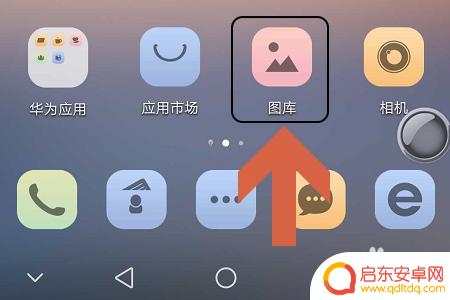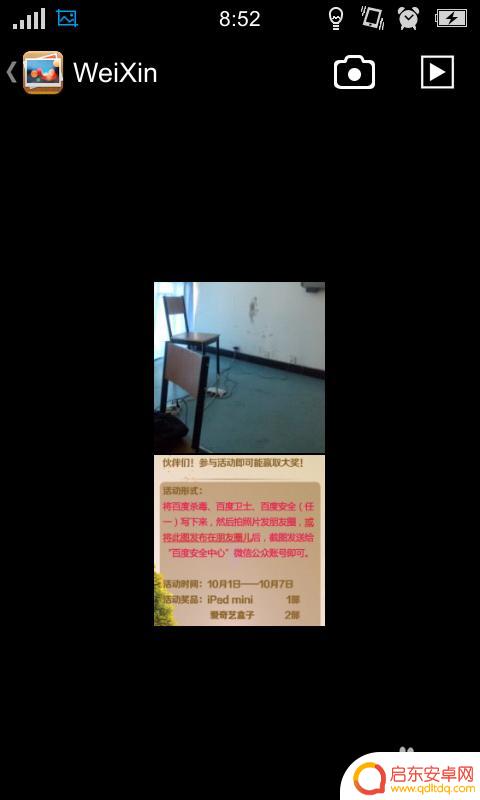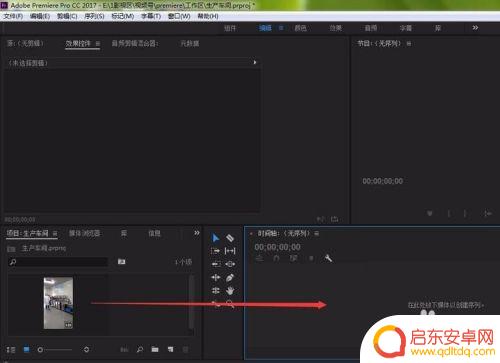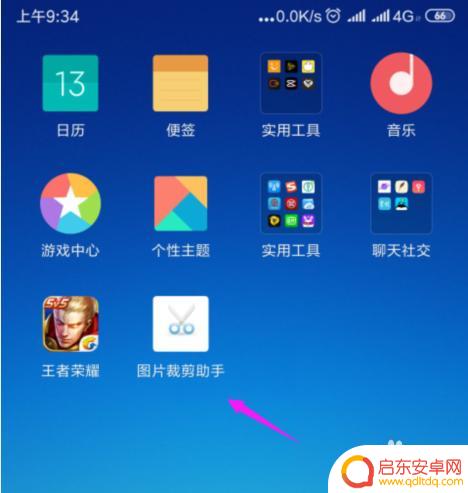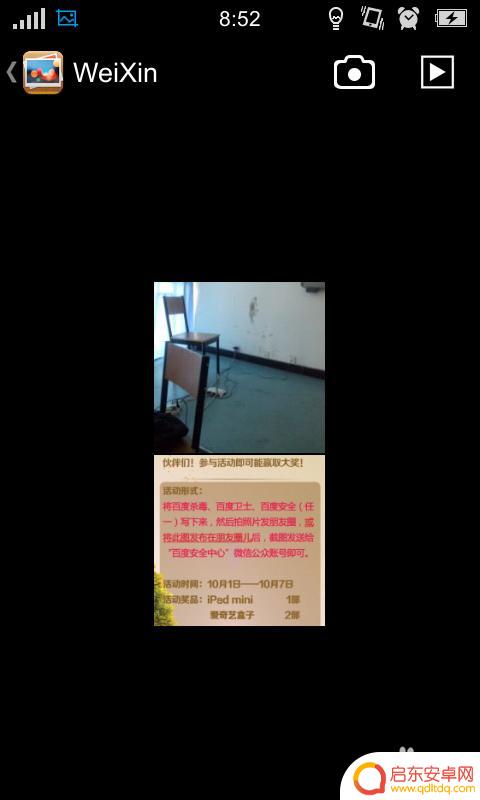手机如何裁图 手机裁剪图片尺寸教程
在如今的移动互联网时代,手机已经成为我们生活中不可或缺的工具之一,而手机裁图功能的普及更是让我们在处理图片时更加便捷快捷。无论是需要将照片裁剪成特定尺寸,还是想要去掉多余的背景,手机裁图功能都能帮助我们轻松实现。接下来让我们一起来了解手机裁剪图片尺寸的教程,让您轻松掌握这项实用技能。
手机裁剪图片尺寸教程
操作方法:
1.我们先来看看华为手机裁剪图片的方法,通过手机相机拍摄完照片以后。在桌面上点击“图库”就能找到之前拍摄过的所有照片了;
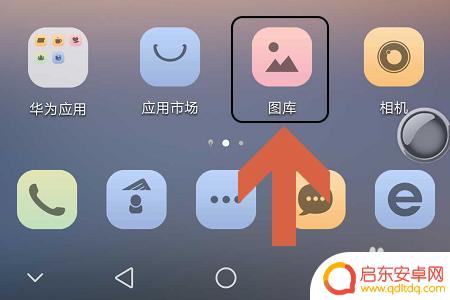
2.点击选取需要修剪的那一张,然后照片最下端会显示一系列修图工具,我们需要的是其中的“编辑”-“修剪”,见下图...
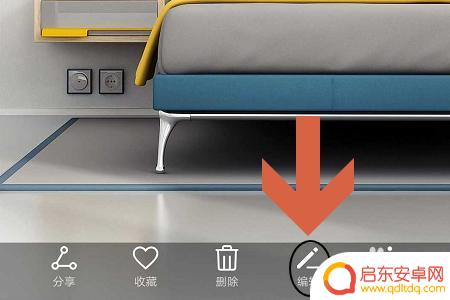
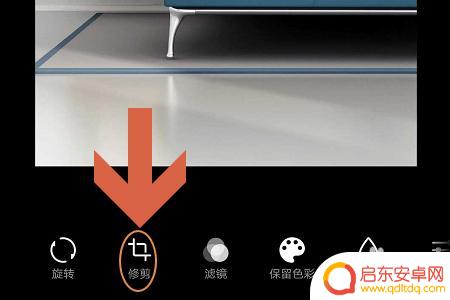
3.点击修剪以后,既可以按照固定的比例来对原图进行裁剪。从下图一可以看出系统支持的裁剪比例还是比较多的,我们只需移动选框就可以,当然也可以完全按照自己的需求任意裁剪,直接按住照片边框拖动裁剪框就可以了,见图二;

4.那么苹果手机又该如何裁剪照片大小呢?我们依旧需要点击“照片”从中筛选自己要裁剪的照片,选取完成以后照片的右上角会有一项“编辑”;
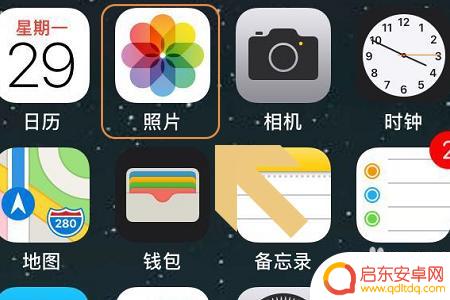
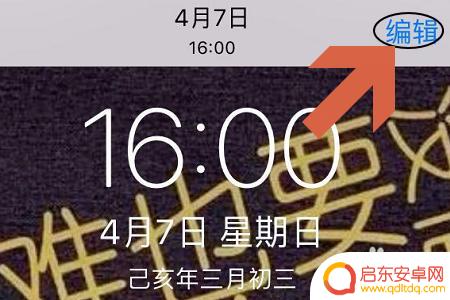
5.点击编辑同样可以在照片的最下方看到一个裁剪logo,苹果手机虽然不像华为那样可以设置裁剪比例。但是它却可以对拍摄的照片进行旋转,而且既可以水平垂直旋转90°,还可以拖动微调按钮对图片进行微调旋转裁剪,这个功能可以说非常实用,如图所示...
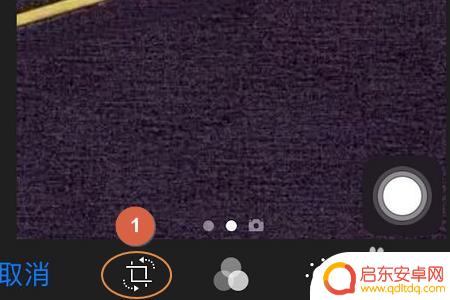
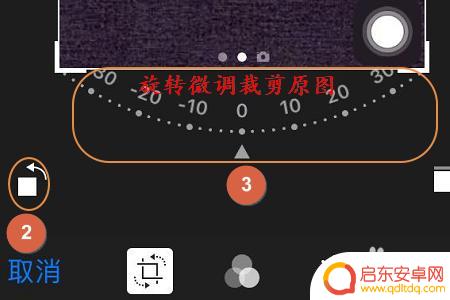
以上就是手机如何裁图的全部内容,如果你遇到这种情况,可以尝试按照小编的方法来解决,希望对大家有所帮助。
相关教程
-
手机如何裁剪图片大小 手机图片尺寸调整技巧
在日常生活中,我们经常需要用手机拍摄照片,并且需要对这些照片进行裁剪和调整尺寸,许多人并不清楚如何使用手机来裁剪图片大小和调整尺寸。在这篇文章中我们将介绍一些手机图片尺寸调整的...
-
在手机上怎么裁剪图片 手机照片裁剪教程
在手机上裁剪图片是我们日常生活中经常需要用到的技巧,无论是想要将照片中多余的部分去掉,还是想要调整图片的尺寸和比例,都可以通过手机上的裁剪功能来实现。在手机上裁剪图片并不复杂,...
-
手机录屏如何裁剪大小图片 手机短视频剪裁画面尺寸技巧
手机录屏已经成为我们记录生活点滴、分享精彩时刻的重要方式,有时候我们拍摄的视频或截取的画面并不完美,需要进行裁剪和调整尺寸。对于手机录屏如何裁剪大小图片和手机短视频剪裁画面尺寸...
-
手机图片不裁剪怎么变尺寸 不裁剪的情况下调整图片大小
在使用手机拍摄照片时,有时候我们希望调整图片的尺寸而又不想裁剪图片,这种情况下,我们可以通过一些工具或软件来实现图片大小的调整,例如调整像素或比例来改变图片的大小,从而保持原有...
-
如何手机裁切图片 手机图片裁剪技巧
在日常生活中,我们经常会遇到需要裁切手机图片的情况,无论是为了美化照片还是调整图片尺寸,而如何在手机上进行图片裁切,却是许多人头疼的问题。在这篇文章中我们将分享一些手机图片裁剪...
-
手机怎么随意裁剪图片 手机照片裁剪教程
在日常生活中,我们经常会遇到需要裁剪图片的情况,比如想要将一张照片中的某个元素单独抠出来或者调整照片的尺寸,而手机的智能化功能已经可以帮助我们轻松地完成这项任务。通过手机上的照...
-
手机access怎么使用 手机怎么使用access
随着科技的不断发展,手机已经成为我们日常生活中必不可少的一部分,而手机access作为一种便捷的工具,更是受到了越来越多人的青睐。手机access怎么使用呢?如何让我们的手机更...
-
手机如何接上蓝牙耳机 蓝牙耳机与手机配对步骤
随着技术的不断升级,蓝牙耳机已经成为了我们生活中不可或缺的配件之一,对于初次使用蓝牙耳机的人来说,如何将蓝牙耳机与手机配对成了一个让人头疼的问题。事实上只要按照简单的步骤进行操...
-
华为手机小灯泡怎么关闭 华为手机桌面滑动时的灯泡怎么关掉
华为手机的小灯泡功能是一项非常实用的功能,它可以在我们使用手机时提供方便,在一些场景下,比如我们在晚上使用手机时,小灯泡可能会对我们的视觉造成一定的干扰。如何关闭华为手机的小灯...
-
苹果手机微信按住怎么设置 苹果手机微信语音话没说完就发出怎么办
在使用苹果手机微信时,有时候我们可能会遇到一些问题,比如在语音聊天时话没说完就不小心发出去了,这时候该怎么办呢?苹果手机微信提供了很方便的设置功能,可以帮助我们解决这个问题,下...